在工作中我們經常會接觸到 Word 文檔,有時候當 Word 文檔內容特別多的時候,整個內容會特別密,閱讀起來會非常的吃力,所以我們在打印前會做一些處理,比如調整行高、在每個段落後面插入空行等等來增強 Word 文檔的可閱讀性。 那麼如何批量在 Word 文檔每一段後面添加空行呢?
使用場景
當我們面臨大量的 Word 文檔都需要調整文檔內容,比如在每一段後面添加空行的時候,我們如果還用傳統的方法單個文件單個文件的編輯,那辦公效率肯定不小。 因此我們需要找到一種批量處理的方法,不管多少的 Word 文檔都可以實現一次性批量在每個 Word 文檔每一段後面添加空行。
效果預覽
處理前:
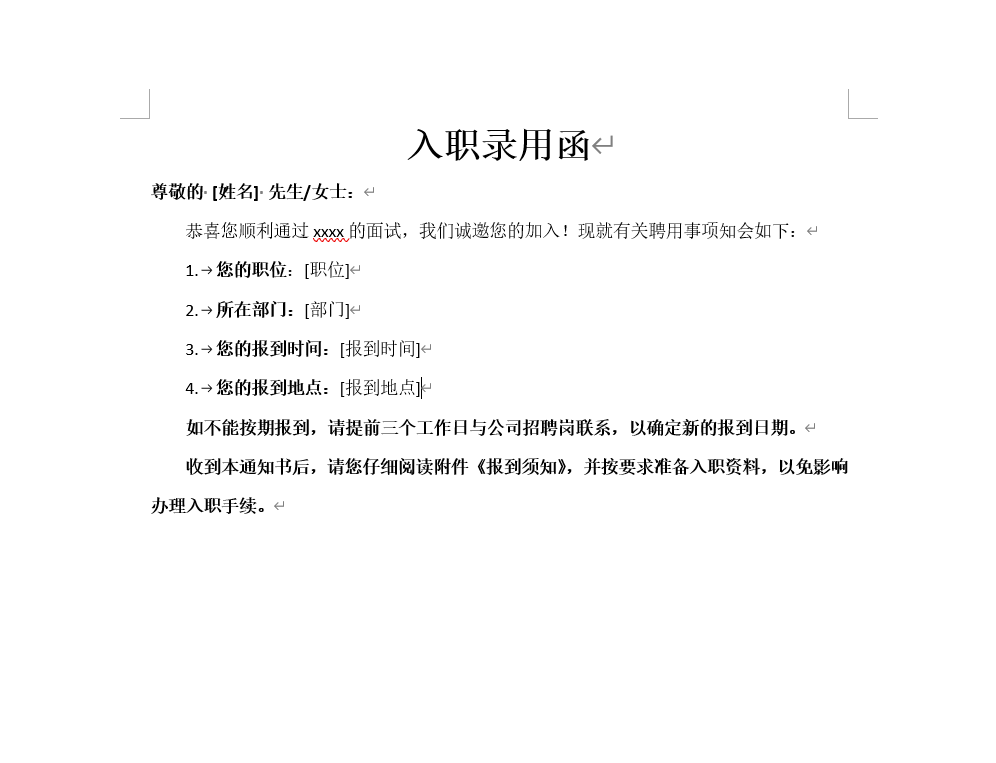
處理後:
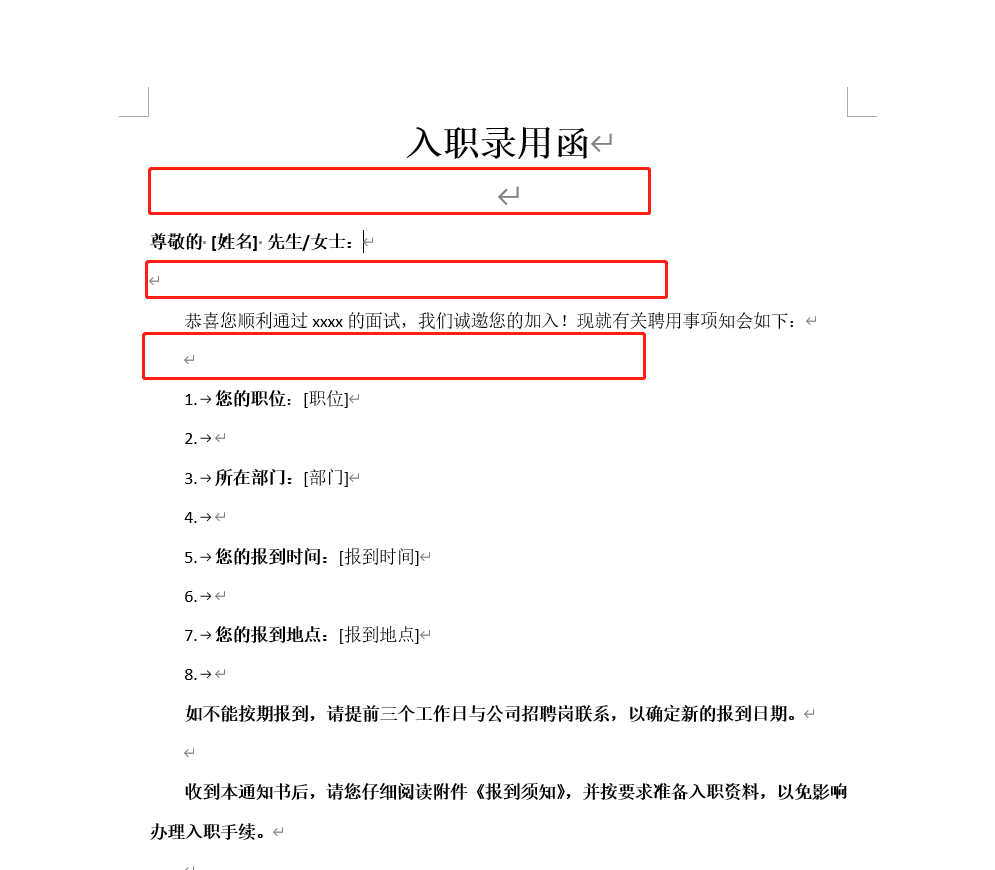
操作步驟
1、打開「我的ABC軟體工具箱」,點擊「文件內容」-「按規則查找並替換文件內容」。
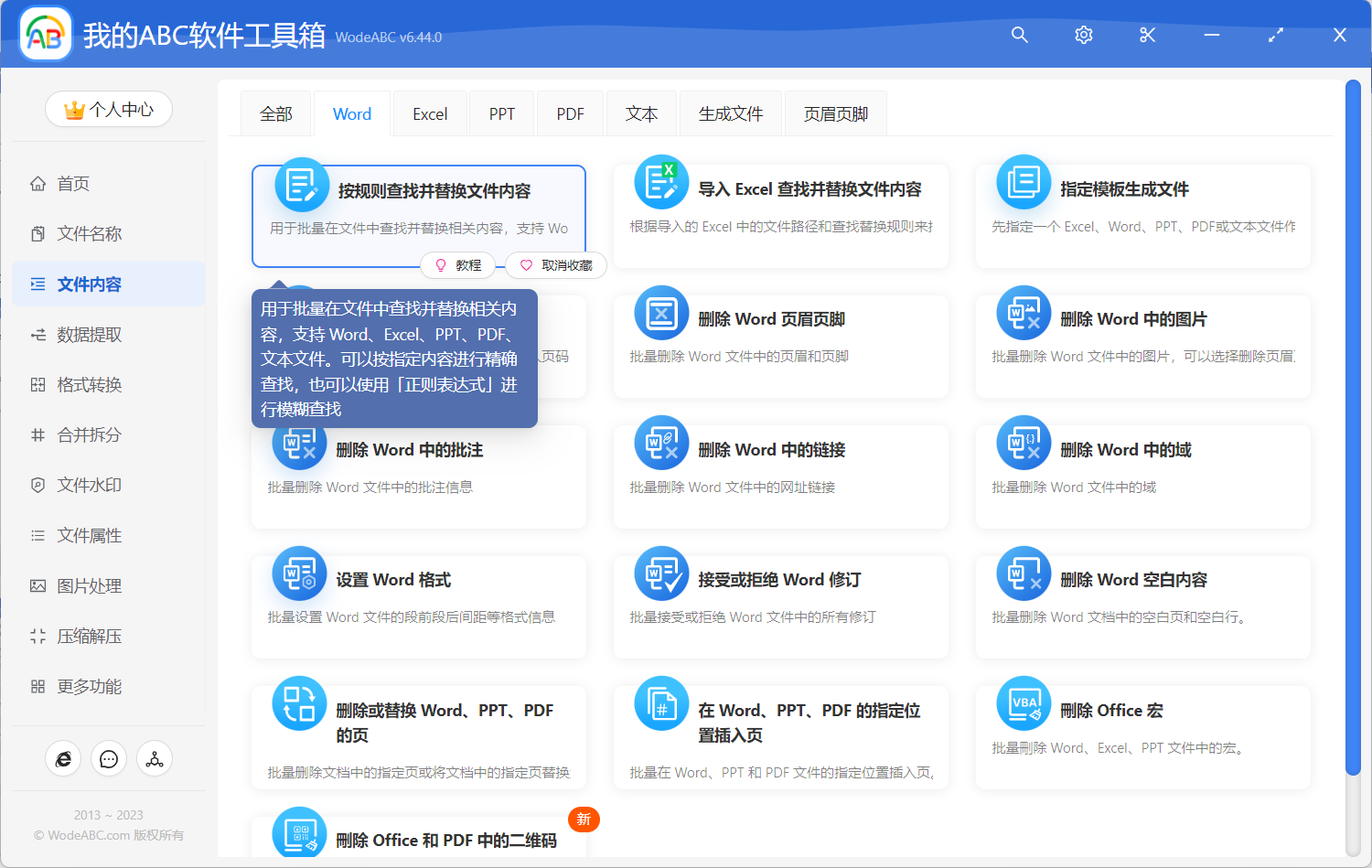
2、選擇需要添加空行的 Word 文檔,由於是批量處理,這裡可以一次性添加多個 Word 文檔。
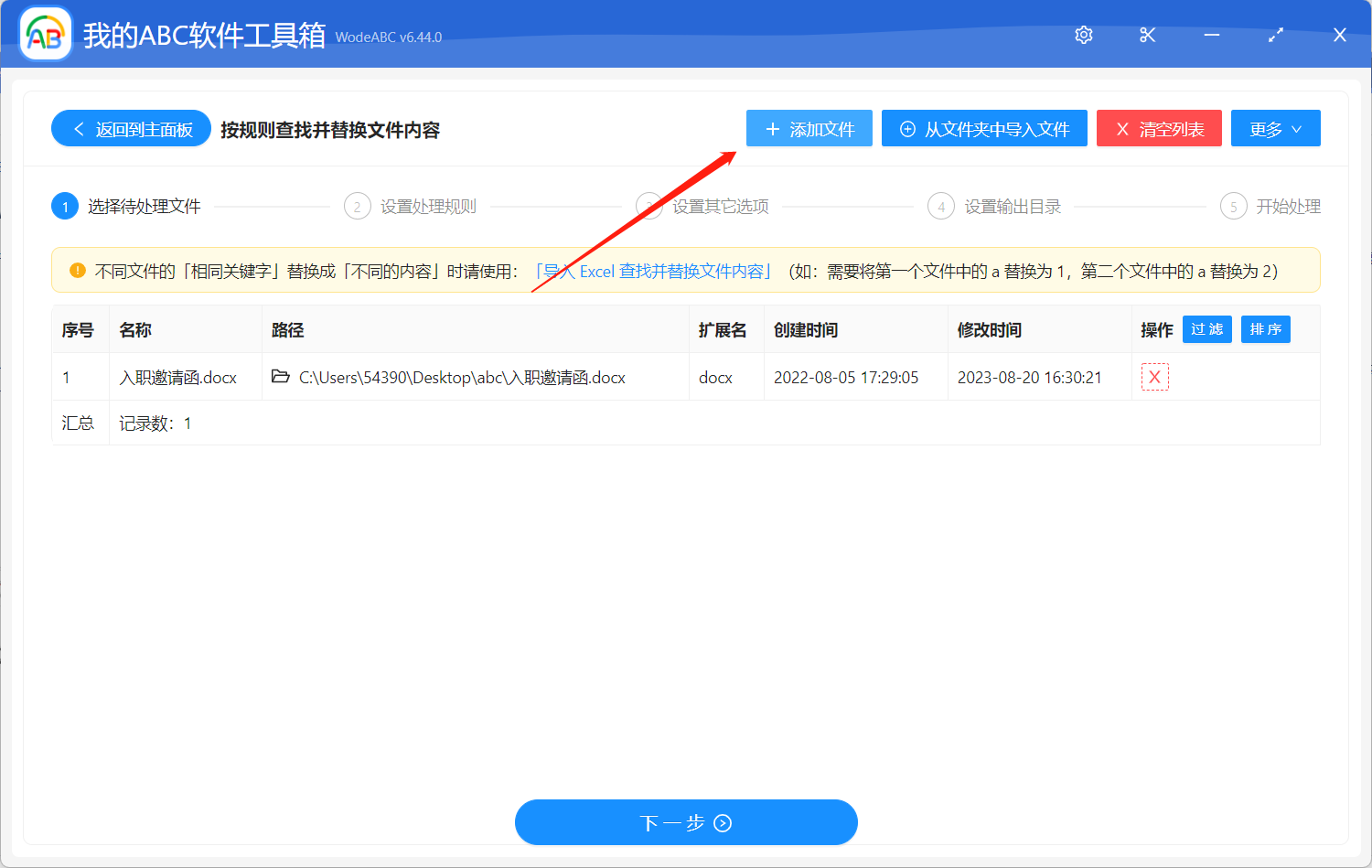
3、設置替換的規則。
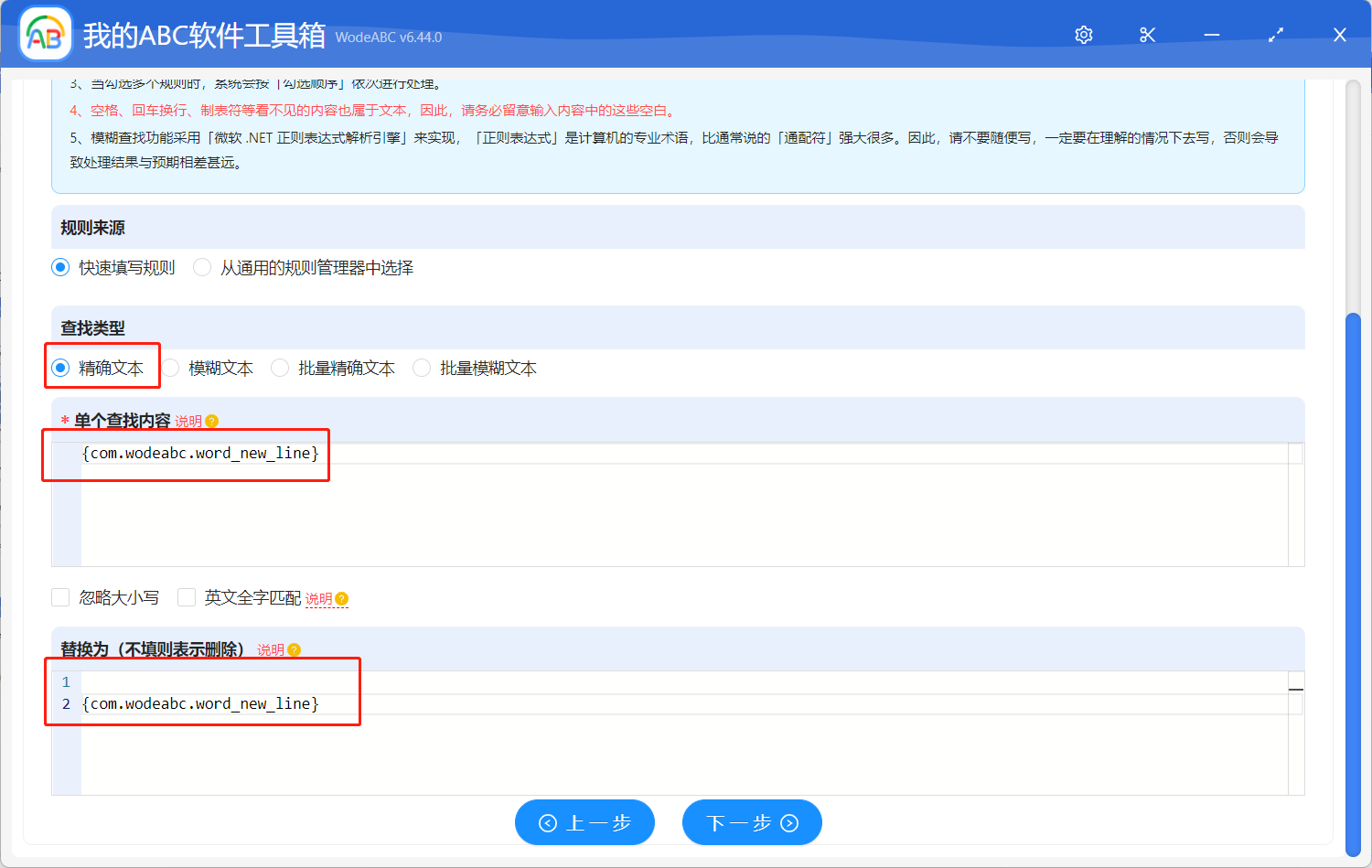
大家設置的時候按照上圖設置即可,需要仔細看看每個輸入框輸入的內容。 需要注意的是,輸入框中填寫的表達式內容為:【{com.wodeabc.word_new_line}】,詳細可以點擊旁邊的「說明」按鈕查看就明白了。 另外就是「替換為」輸入框中需要先按一下回車再輸入對應的內容。
4、設置其它額外選項。
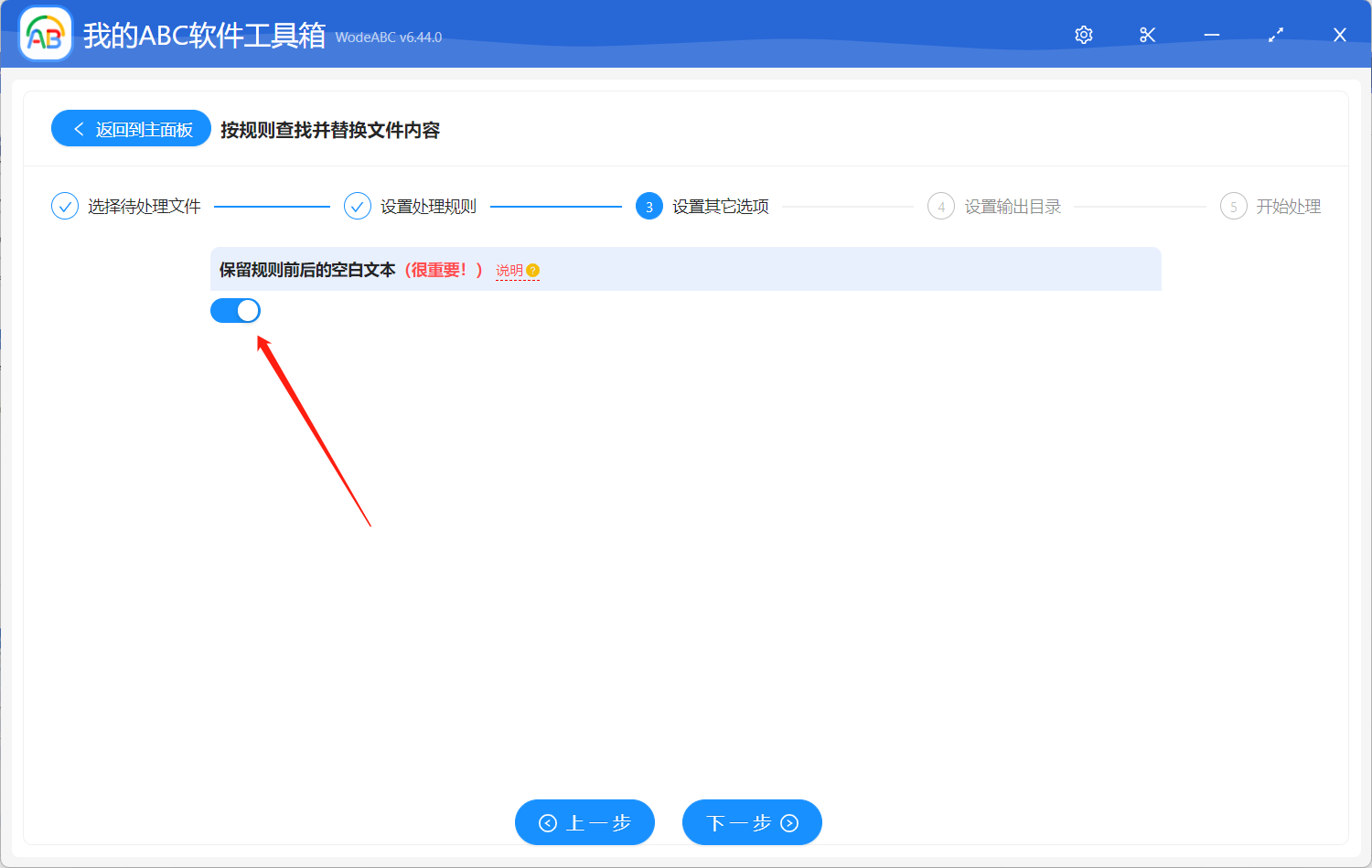
經過上面簡單的幾步就基本設置好了,繼續點擊下一步交給軟件幫我們完成批量在 Word 文檔每一段後面添加空行的操作。